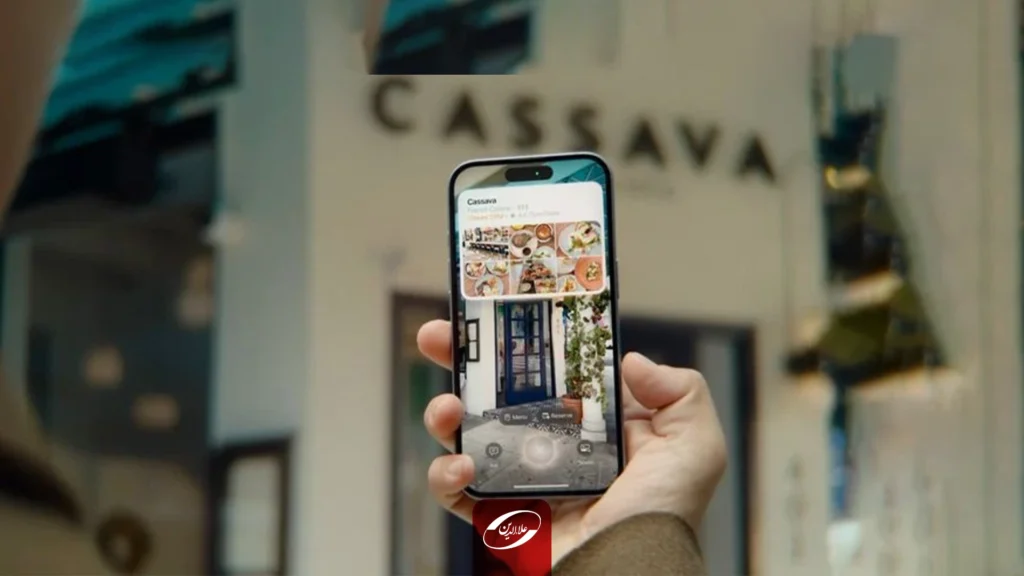
چطور از قابلیتهای هوش بصری در آیفون ۱۶ بهره ببریم
- تحریریه علاءالدین
- بدون نظر
نسخه 18.3 سیستم عامل iOS اپل با اضافه کردن ویژگیهای نوآورانهای در حوزه هوش بصری (Visual Intelligence) به دکمه camera control آیفون 16، تجربهای پیشرفتهتر را برای کاربران به ارمغان آورده است. در ادامه به بررسی این قابلیتها و نحوه استفاده از آنها میپردازیم.
در کنار این نوآوریها، آیفون ۱۶ و iOS 18 امکانات دیگری نیز برای بهینهسازی عملکرد دستگاه شما ارائه میدهند. برای مثال، اگر از علاقهمندان به بازی هستید، میتوانید یاد بگیرید که چگونه از قابلیت Game Mode در iOS 18 استفاده کنیم؟ تا تجربه بازی روانتری داشته باشید. همچنین، برای اطمینان از اینکه باتری گوشی شما همگام با این قابلیتهای جدید دوام میآورد، آشنایی با چگونه عمر باتری دستگاه های اپل خود را بالا ببریم بسیار مهم است. با استفاده از این ترفندها و قابلیتهای هوشمند، آیفون ۱۶ شما به ابزاری قدرتمندتر و شخصیتر تبدیل خواهد شد.
قابلیتهای جدید هوش بصری

در نسخه پیشین iOS 18.2، اپل با معرفی هوش بصری برای مدلهای آیفون 16 امکان تشخیص اطلاعات محیطی را فراهم کرد. کاربران میتوانستند با اشاره دوربین به مکانها اطلاعاتی درباره آنها کسب کنند، متون را خلاصه و ترجمه کنند، به لینکهای وب دسترسی داشته باشند و شماره تلفنها را تماس بگیرند.
با انتشار iOS 18.3، اپل قابلیتهای جدیدی به این ویژگی افزوده است؛ از جمله امکان ایجاد رویداد تقویم از طریق مشاهده پوستر یا اعلامیهها و همچنین شناسایی آسان گیاهان، حیوانات و حشرات.
نکته قابل توجه این است که قابلیت هوش بصری بهطور اختصاصی برای مدلهای آیفون 16 طراحی شده است و کاربران دستگاههای قدیمیتر به دلیل عدم وجود دکمه کنترل دوربین در سمت راست دستگاه، از این ویژگی بهره نخواهند برد.
فعالسازی هوش بصری
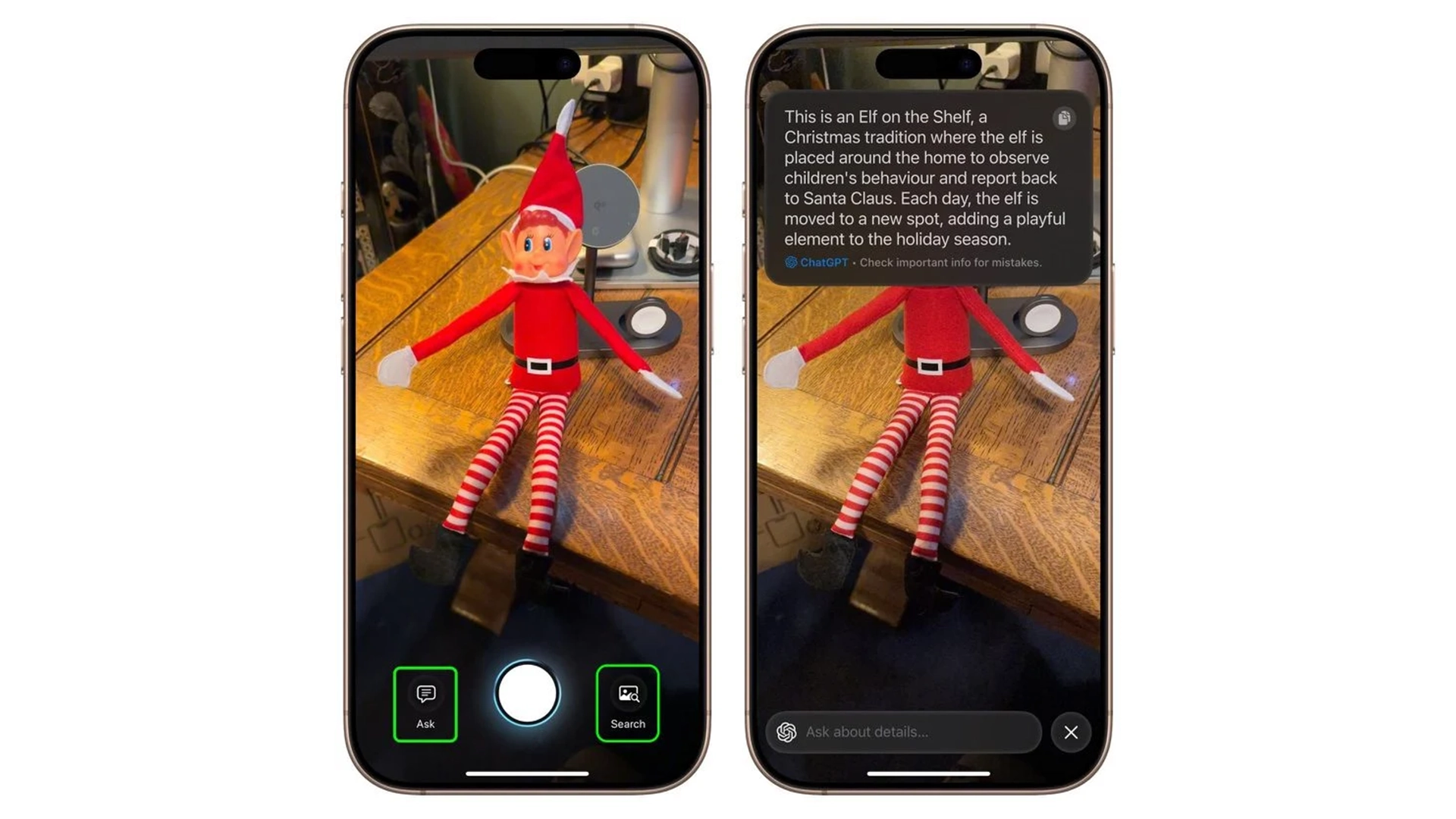
برای فعال کردن هوش بصری، کافی است دکمه کنترل دوربین را چند ثانیه نگه دارید. فشار کوتاه این دکمه تنها دوربین را باز میکند و برای فعال شدن هوش بصری نیاز به فشار و نگه داشتن دکمه کمرا کنترل دارید. توجه داشته باشید که اگر برنامه دوربین فعال باشد، هوش بصری کار نخواهد کرد.
رابط کاربری هوش بصری شامل نمای دوربین، دکمه ثبت تصویر و گزینههای “Ask” و “Search” است. گزینه “Ask” برای تعامل با چت جیپیتی و گزینه “Search” برای ارسال تصویر به جستجوی گوگل استفاده میشود.
برای استفاده از هوش بصری باید از شیء یا صحنه مورد نظر عکس بگیرید. با استفاده از دکمه کنترل دوربین، تصویر ثبت و سپس گزینه دلخواه را انتخاب کنید. این قابلیت از نمایش زنده دوربین یا تصاویر ذخیره شده پشتیبانی نمیکند.
ایجاد رویداد تقویم از طریق پوستر
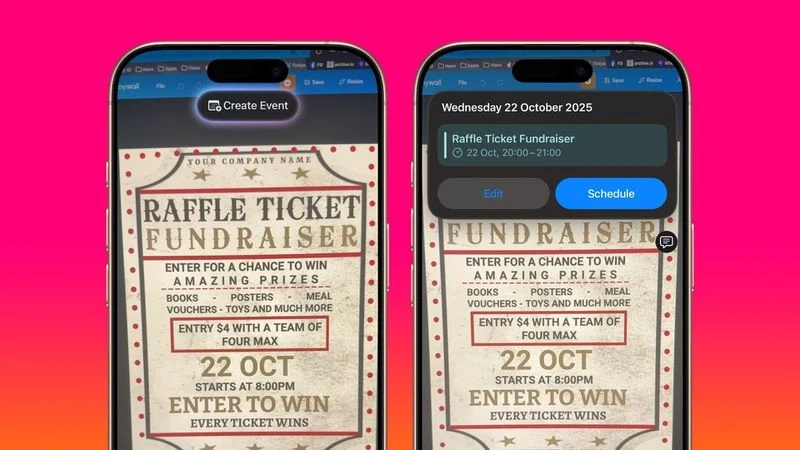
ایجاد رویداد تقویم از طریق مشاهده پوستر یکی از قابلیتهایی است که اپل هنگام معرفی کنترل دوربین وعده داده بود و اکنون در نسخه iOS 18.3 قابل استفاده است. برای افزودن رویداد، کافی است به پوستر یا سندی که تاریخ دارد نگاه کرده و سپس روی تاریخ نمایش داده شده در رابط کاربری هوش بصری ضربه بزنید.
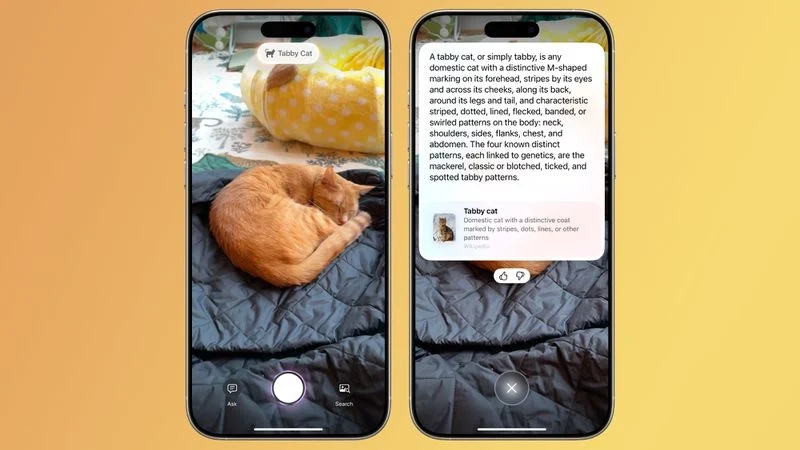
اپلیکیشن Photos پیش از این امکان ارائه اطلاعات درباره گیاهان، حیوانات و حشرات را در بخش اطلاعات اضافی ویرایش تصویر فراهم کرده بود. اکنون کنترل دوربین این اطلاعات را بهصورت آنی نمایش میدهد. زمانی که یک حیوان یا گیاه در نمایاب مشاهده میشود، ممکن است حبابی در بالای صفحه ظاهر شود که اطلاعات مربوطه را نمایش میدهد.
با ضربه زدن روی این حباب میتوانید اطلاعات بیشتری مشاهده کنید. درصورتیکه اطلاعات نمایش داده شده اشتباه بود، میتوانید با استفاده از آیکونهای “لایک” و “دیسلایک” بازخورد خود را به اپل ارسال کنید.





